
Полезное:
Как сделать разговор полезным и приятным
Как сделать объемную звезду своими руками
Как сделать то, что делать не хочется?
Как сделать погремушку
Как сделать так чтобы женщины сами знакомились с вами
Как сделать идею коммерческой
Как сделать хорошую растяжку ног?
Как сделать наш разум здоровым?
Как сделать, чтобы люди обманывали меньше
Вопрос 4. Как сделать так, чтобы вас уважали и ценили?
Как сделать лучше себе и другим людям
Как сделать свидание интересным?

Категории:
АрхитектураАстрономияБиологияГеографияГеологияИнформатикаИскусствоИсторияКулинарияКультураМаркетингМатематикаМедицинаМенеджментОхрана трудаПравоПроизводствоПсихологияРелигияСоциологияСпортТехникаФизикаФилософияХимияЭкологияЭкономикаЭлектроника

Створення бази даних
|
|
Приступаючи до створення бази даних, необхідно знати її призначення, які відомості вона повинна містити. Слід визначити, з яких вона полягатиме таблиць (тим), які будуть потрібно звіти, уточнити форми, що використовуються зараз для запису даних, і т.п., як вони будуть взаємозв'язані, які в таблицях будуть поля. Запис таблиці повинен повністю описувати об'єкт відповідно до поставленої задачі.
Для відображення області задач Створення файлу у вікні Microsoft Access в меню Файл (File) виберіть команду Створити (New) або натискуйте однойменну кнопку на панелі інструментів. З клавіатури вибрати команду можна натисненням на клавіші Ctrl+т (Ctrl+N).
Якщо в розділі Створення (New) клацнути посилання Нова база даних (Blank Database), то на екрані відобразиться діалогове вікно Файл нової бази даних (File New Database) з пропозицією дати ім'я новій базі даних dbl, розширення.mdb і зберегти її в теці Мої документи (My Documents). «1» додається за умовчанням до привласненого імені базі даних. Змініть ім'я бази даних або залиште як є і натискуйте кнопку Створити (Create).
Створення бази даних за допомогою шаблона
Після клацання посилання На моєму комп'ютері в області задач Створення файлу (New File) відкривається діалогове вікно Створення (New), що дозволяє вибрати шаблон створюваної бази даних (мал. 23.5). В правій частині вікна ви побачите, як виглядатиме база даних виділеного шаблона. Проте попередній перегляд передбачений не для всіх шаблонів.
Як приклад, на вкладці Бази даних (Databases) виділимо значок Контакти (Contact Management) і натискуватимемо кнопку ОК. На екрані відобразиться вікно, що пропонує зберегти створювану базу даних. Після виконання цієї операції з'явиться вікно Створення бази даних (Database Wizard), з повідомленням, що база даних «Контакти» міститиме:
Відомості про контакти (Contact information);
Відомості про дзвінки (Call information).
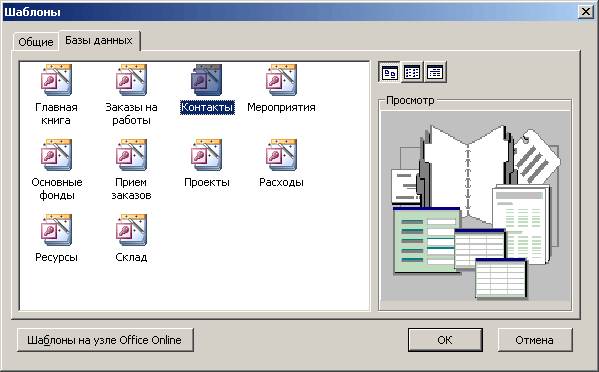
Мал. 5 Шаблони, пропоновані для створення бази даних
Натискуйте кнопку Далі (Next). В наступному вікні необхідно визначити, які таблиці входитимуть в базу даних, і зададуть їх структуру, тобто виберуть поля (стовпці) з яких полягатиме кожний запис. Наприклад, в списку Таблиці бази даних (Tables in database) виберіть Відомості про контакти (Contact information) і встановіть прапорці біля тих підлий таблиці, які використовуватимуться (мал. 6).

Мал. 6 Вибір таблиці бази даних і її полів
В наступному вікні із списку Виберіть вид оформлення екрану (What style would уоu like for style database) (мал. 23.7). Вибраний вигляд відображається в лівій частині вікна.
В наступних вікнах Виберіть вид оформлення звіту на друці і Задайте назву бази даних (What would уоu like title database to be) (мал. 23.8). Ця назва буде приведена у всіх формах і звітах. Після установки прапорця Добавить малюнок у всі звіти (Yes, I I"d like to include а picture) ви зможете вибрати растровий (bmp, dip) або векторний (wmf, emf) малюнок, який поміщатиметься у всі звіти. Для відображення на екрані вікна Вибір малюнка (Insert Picture) натискуйте кнопку Малюнок (Picture).

Мал. 7 Вибір виду оформлення екрану

Мал. 8 Введення назви бази даних
В останньому вікні можна встановити прапорець Так, запустити базу даних (Yes, start database) і натискувати кнопку Готово (Finish). Буде створений новий файл бази даних, а на екрані відобразиться Главная кнопкова форма (Main Switchboard) нового додатку (мал. 23.9). Внизу вікна Microsoft Access відображено мінімізоване вікно створеної бази даних. Майстер помістив в нову базу даних різні типи об'єктів: таблиці, форми, звіти і т.п. (Більш детально форми розглянуті на чолі 25.)
Призначення кнопок показаної на малюнку головної кнопкової форми:
Введення/перегляд форми «Контакти» (Enter/View Contacts) — відкриває форму Контакти;
Введення/перегляд інших відомостей (Enter/View Other Information) — відкриває кнопкову форму для форм (Reports Switchboard), яка має дві кнопки: одна відкриває форму для додавання записів, інша — повертає у вікно головної кнопкової форми;
Проглядання звітів (Preview Reports) — відкриває форму, що дозволяє переглянути і роздрукувати звіти;
Зміна елементів кнопкової форми (Change Switchboard Items) — дозволяє додати у форму нові сторінки або кнопки і змінити їх;

Мал. 9 Головна кнопкова форма нової бази даних
Як приклад на мал. 10 показана форма до бази даних, відображена на екрані після натиснення кнопки Введення/перегляд форми контакти (Enter/View Contacts).

Мал. 10 Форма для нової бази даних Контакти, створена за допомогою головної кнопкової форми
Date: 2016-01-20; view: 364; Нарушение авторских прав